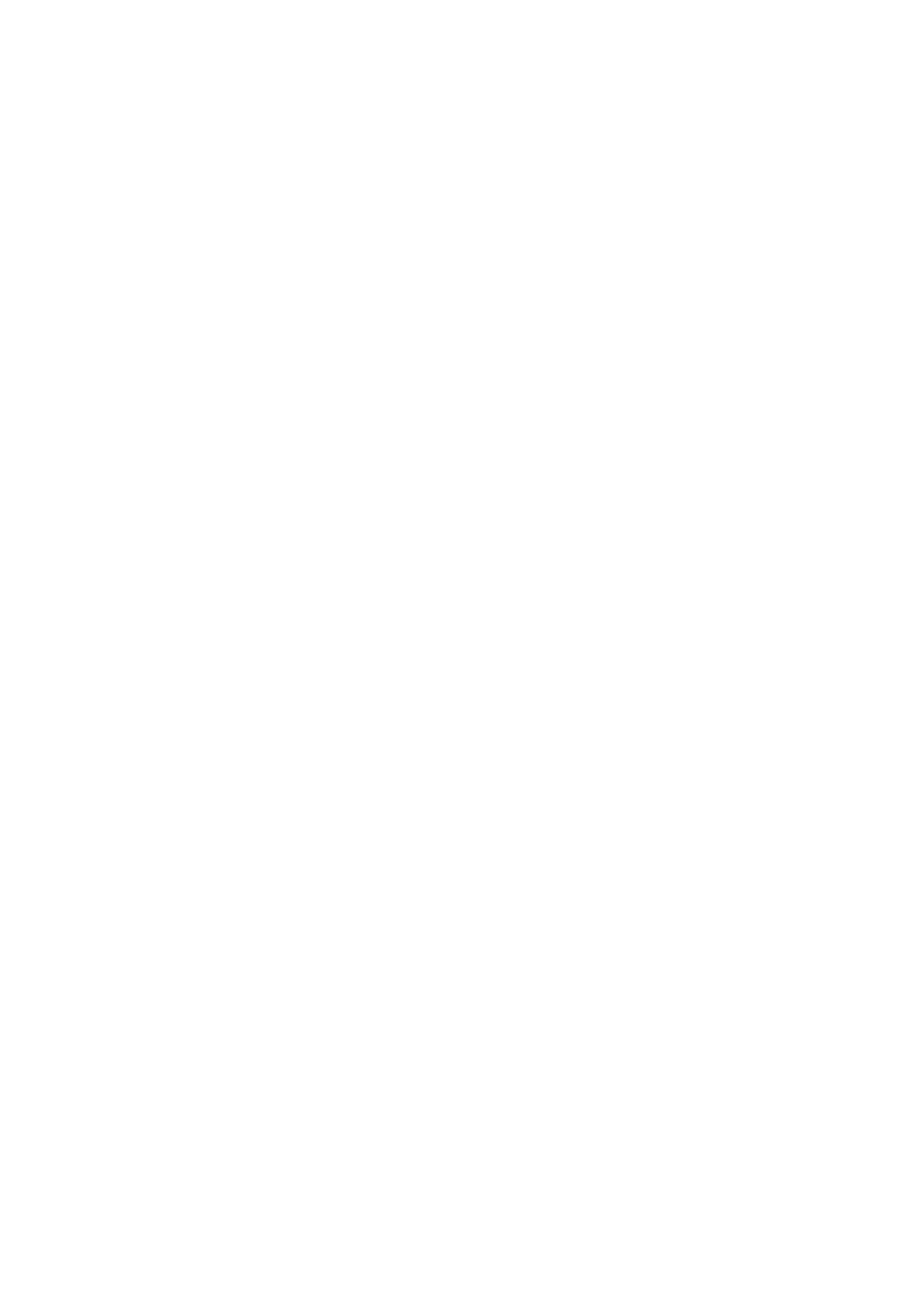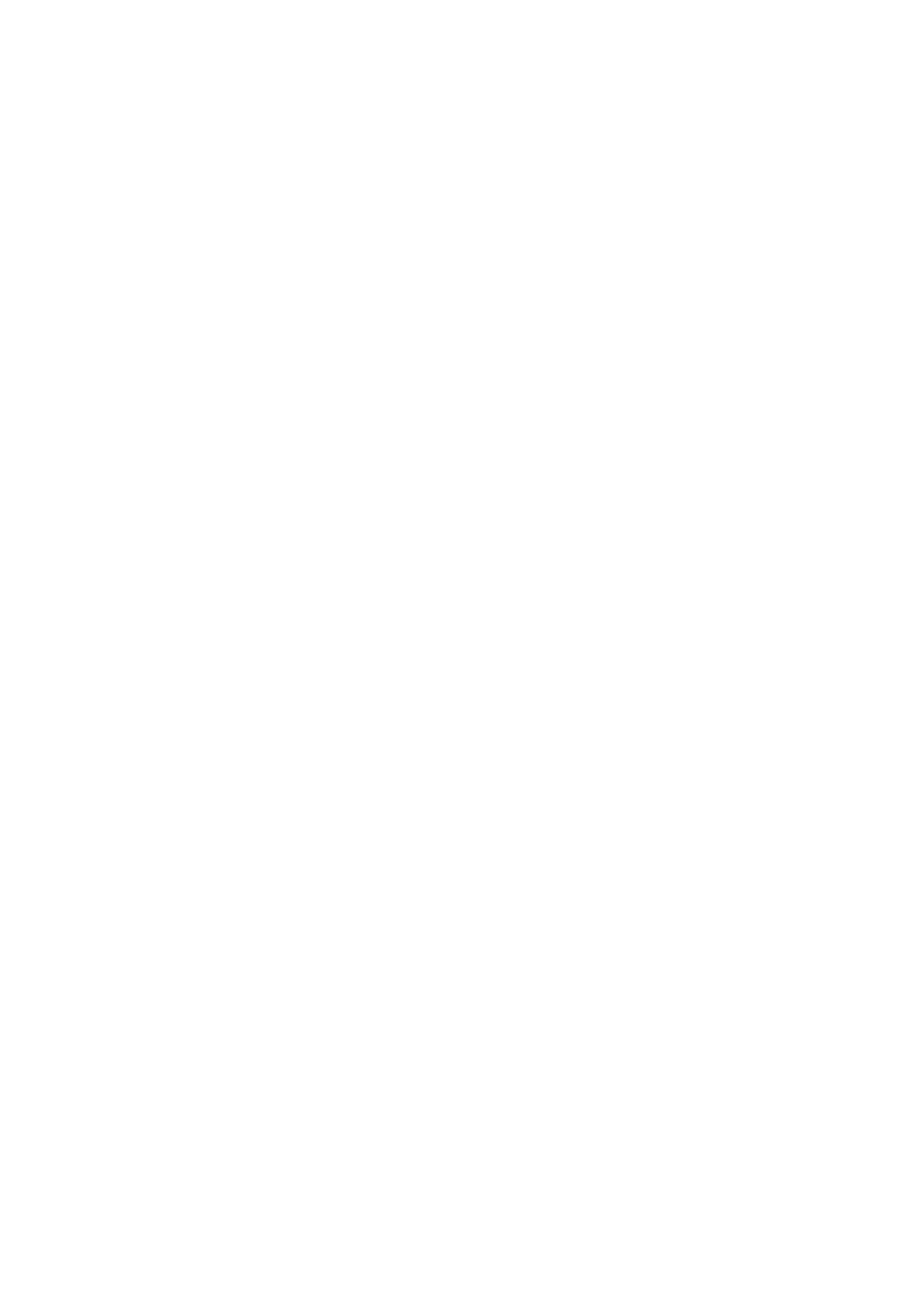
Środki ostrożności
Wybór miejsca
Urządzenia nie należy ustawiać w miejscu niestabilnym ani narażonym na nadmierne wibracje.
Urządzenia nie należy ustawiać w miejscu bardzo wilgotnym lub zapylonym, wystawionym na bezpośrednie
działanie światła słonecznego, na zewnątrz pomieszczeń ani w pobliżu źródła ciepła.
Aby uniknąć pożaru lub porażenia prądem, urządzenie należy używać w środowisku pracy o parametrach
określonych w Podręcznik ekranowy.
Urządzenia nie należy umieszczać na grubej tkaninie ani dywanie.
Nie należy przymocowywać tylnej części urządzenia do ściany.
Zasilanie
Należy zadbać o to, aby miejsce wokół gniazdka zasilania było zawsze dostępne, tak aby w razie potrzeby
można było łatwo odłączyć przewód zasilający.
Nie wolno wyciągać wtyczki, ciągnąc za przewód.
Pociągnięcie za przewód może uszkodzić przewód zasilający, co grozi pożarem lub porażeniem prądem.
Nie należy używać przedłużaczy.
Praca przy urządzeniu
Podczas drukowania nie należy wkładać rąk ani palców do wnętrza urządzenia.
Podczas przenoszenia urządzenia należy trzymać je z obu stron.
Jeżeli urządzenie waży ponad 14 kg, zalecane jest, aby urządzenie podnosiły dwie osoby.
Upuszczenie urządzenia prowadzi do obrażeń.
Aby sprawdzić ciężar urządzenia, zobacz Podręcznik ekranowy.
Na urządzeniu nie należy stawiać żadnych przedmiotów.
W szczególności na urządzeniu nie należy umieszczać przedmiotów metalowych (spinaczy do papieru,
zszywek itd.) ani pojemników zawierających substancje łatwopalne (alkohol, rozcieńczalniki).
Urządzenia nie należy przenosić ani używać w położeniu ukośnym, na boku ani odwróconym, ponieważ
wyciekający atrament może je uszkodzić.
Praca przy urządzeniu (Drukarka wielofunkcyjna)
Podczas skanowania grubych książek z wykorzystaniem płyty szklanej nie należy dociskać pokrywy
dokumentów. Płyta szklana może pęknąć i spowodować obrażenia ciała.
Głowice drukujące/zbiorniki z atramentem i kasety FINE
Zbiorniki z atramentem należy przechowywać poza zasięgiem dzieci.
Jeżeli atrament* zostanie przypadkowo polizany lub połknięty, należy przepłukać usta bądź podać jedną lub
dwie szklanki wody do popicia.
W przypadku podrażnienia lub uczucia dyskomfortu należy natychmiast zasięgnąć porady medycznej.
* Atrament przezroczysty zawiera sole kwasu azotowego (dotyczy modeli z atramentem przezroczystym).
Jeśli atrament dostanie się do oczu, należy je natychmiast przemyć wodą.
Jeśli atrament wejdzie w kontakt ze skórą, należy ją natychmiast umyć wodą z mydłem.
Jeśli podrażnienie oczu lub skóry będzie się utrzymywać, należy natychmiast zasięgnąć porady medycznej.
Nigdy nie należy dotykać styków elektrycznych głowicy drukującej ani kaset FINE po zakończeniu
drukowania. Metalowe części mogą być bardzo gorące i mogłyby spowodować poparzenia.
Zbiorników z atramentem ani kaset FINE nie wolno wrzucać do ognia.
Nie należy demontować ani modyfikować głowicy drukującej, zbiorników z atramentem ani kaset FINE.
22